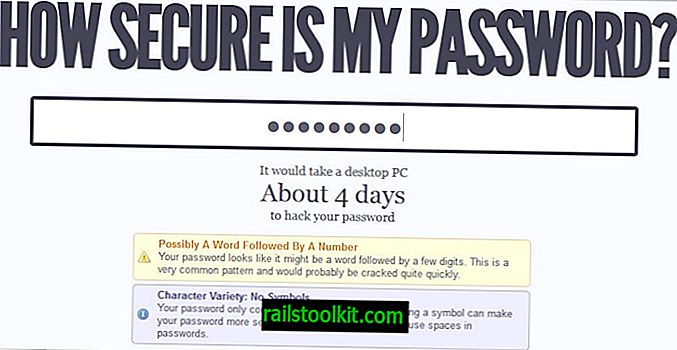マイクロソフトのオペレーティングシステムには、多くのWindowsユーザーがコンピューターを実行する際に必要ない機能があり、そのいくつかはデフォルトで有効になっています。
これらの機能は互換性のために有効になっていますが、それは良いことですが、メモリやCPUサイクルを使用したり、デバイスを攻撃やセキュリティの問題にさらしたりすることさえあります。
次のガイドには、MicrosoftのオペレーティングシステムWindows 10にインストールされている機能とその目的がリストされています。
このガイドでは、各機能が何のために設計されているのか、お使いのマシンで機能を無効にすることが理にかなっているかについて説明しています。
明らかに、必要な機能を無効にしたりオフにしたりする必要はありませんが、単純な「スイッチを切り替える」プロセスであるため、機能をオフにした後に問題が発生した場合に機能を復元するのは簡単です。
Windows 10の機能
最初に知っておくべきことは、Windows 10を実行しているデバイスの機能リストにアクセスする方法です。
- [スタート]メニューアイコンを右クリックし、メニューから[プログラムと機能]を選択します。
- または、Windows-Xを使用してメニューとマウスを表示するか、後でタッチして選択を行います。
- [プログラムと機能]ウィンドウが開いたら、[Windowsの機能を有効または無効にする]を選択します。
基本情報
チェックマークは、機能がインストールされていること、その機能の一部またはサブセットのみが使用可能なドット、および何もオンになっていない空白のボックスを示します。
機能の前にあるプラスアイコンをクリックすると、その機能が開き、その下にリストされている使用可能なアイテムが表示されます。
変更を有効にするには、PCを再起動する必要がある場合があることに注意してください。 必要な場合、Windowsはプロンプトを表示します。
Internet Explorer 11

Windows 10マシンのデフォルトのブラウザはMicrosoft Edgeですが、Microsoftはレガシーサポートの理由からオペレーティングシステムにInternet Explorer 11のコピーを同梱しています。
推奨事項:IE11は、現在Microsoft Updateカタログにアクセスして、パッチを手動でダウンロードできる唯一のブラウザーです。 Microsoftの更新カタログは現在、どのブラウザでも動作します。 それが不要で、ブラウザがレガシーアプリにアクセスする必要がない場合は、オフにします。
レガシーコンポーネントDirectPlay
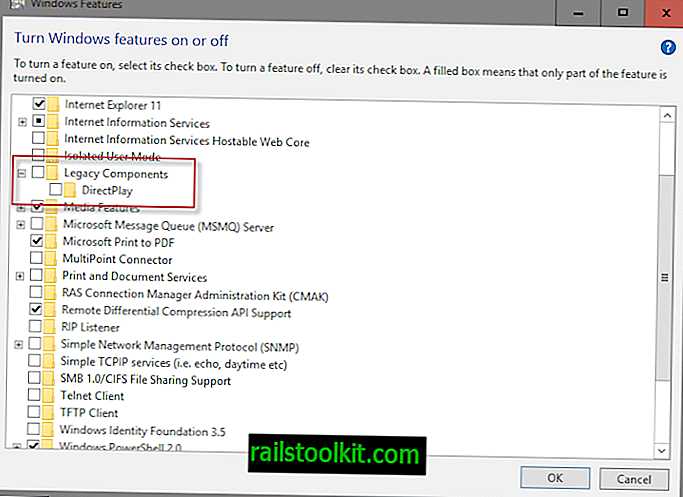
DirectPlayは、以前はMicrosoftのDirectX APIの一部であった非推奨のAPIです。 Microsoftは、10年以上前にDirectPlayを廃止してGames for Windows Liveを支持しました。
10年以上前に作成された古典的なコンピューターゲームにはDirectPlayが必要な場合がありますが、過去10年以内にリリースされた最新のゲームには絶対に必要ありません。
推奨事項:ゲームの1つがDirectPlayを必要としない限り、オフにします。
メディア機能Windows Media Player
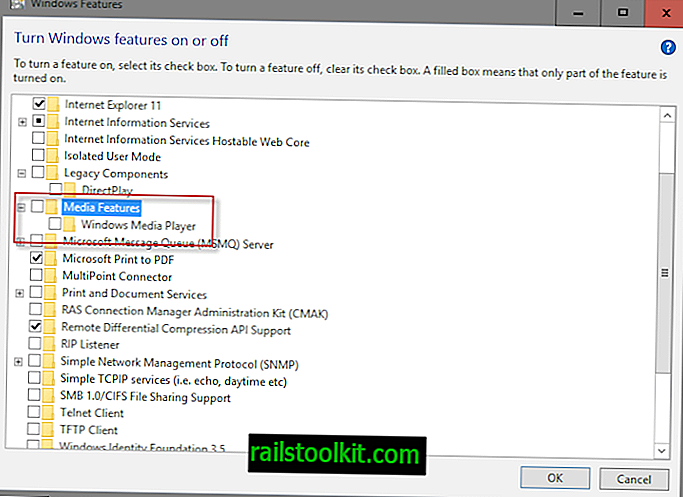
Windows Media Playerは、Windows 10のデフォルトのマルチメディアプレーヤーです。これは、いくつかの一般的なビデオおよびオーディオコーデックをサポートしていないまあまあのプログラムです。
推奨事項:VLC Media PlayerやSMPlayerなどのサードパーティクライアントを使用している場合は、オフにします。
Microsoft Print to PDF

この機能により、Windowsに任意のドキュメントをPDFに印刷するオプションが追加されます。 これは、WindowsでPDFドキュメントを作成するために使用できる仮想プリンターサービスです。
推奨事項:機能が必要でない限り、オフにしてください。
印刷および文書サービス

チェックボックス内のドットは、印刷およびドキュメントサービスの下のいくつかの項目が有効になっていることを示します。インターネット印刷クライアント、およびWindows FAXとスキャン。
インターネット印刷クライアント
名前が示すように、インターネット印刷クライアントは、ローカルネットワークを使用した印刷、またはインターネット印刷プロトコル(IPP)を使用したインターネットプリンターを有効にします。
推奨事項:まったく印刷しない場合、またはローカルプリンターのみを使用する場合はオフにします。
Windows FAXとスキャン
Windows FAXとスキャンにより、Windows 10でのスキャンとFAXのサポートが可能になります。
推奨事項:この機能を使用しない場合はオフにしてください。
リモート差分圧縮APIのサポート
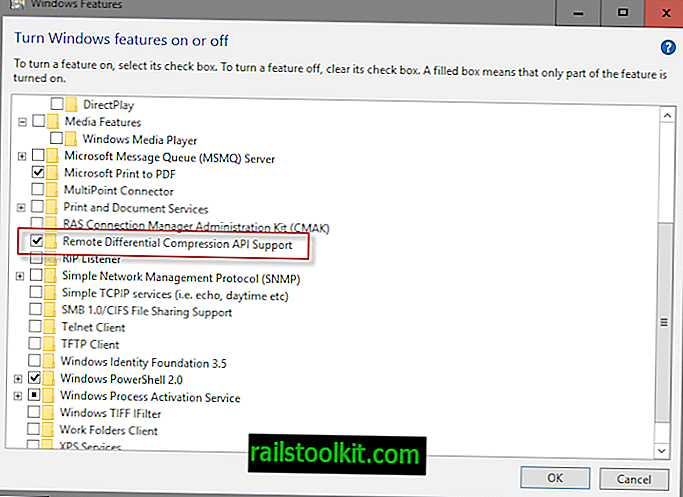
Microsoftは、Windows Server 2003 R2でRemote Differential Compression APIサポートを導入し、後のクライアントおよびサーバーオペレーティングシステムにもこの機能を組み込みました。
特にWindows Serverマシンでは少数のプログラムで使用されますが、サーバー以外のシステムではほとんど使用されません。
推奨事項:プログラムがそれを使用していることがわからない場合は、無効にしてください。 その後プログラムの実行で問題が発生した場合は、機能を再度オンにします。
Windows PowerShell 2.0
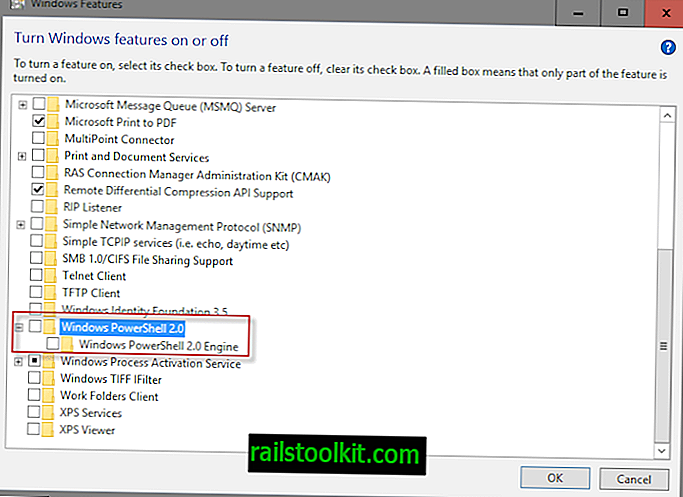
PowerShellはWindowsの不可欠な部分であるため、Windows PowerShell 2.0はユーザーを混乱させる可能性があります。 機能リストをよりよく理解するために知っておく必要があるのは、PowerShell 2.0がテクノロジーの最新バージョンではないということです。
最新バージョンはPowerShell 5.0です。つまり、PowerShell 2.0サポートを有効にしても、PowerShellを使用するマシンの機能に影響はありません。
推奨事項:PowerShell 2.0のサポートが必要でない限り、無効にしてください。
Windowsプロセスアクティブ化サービス
Windowsプロセスアクティブ化サービスは、「インターネットインフォメーションサービス(IIS)プロセスモデルを一般化します。
以前はHTTPアプリケーションのみで使用できたIISのすべての機能が、非HTTPプロトコルを使用して、Windows Communication Foundation(WCF)サービスをホストするアプリケーションで使用できるようになりました。 IIS 7.0は、HTTPを介したメッセージベースのアクティブ化にWindowsプロセスアクティブ化サービスも使用します。 (ソース)
この機能は開発者向けであり、通常、ほとんどのWindwosユーザーには必要ありません。
推奨事項:この機能を必要とする開発者でない限り、無効にしてください。
ワークフォルダークライアント
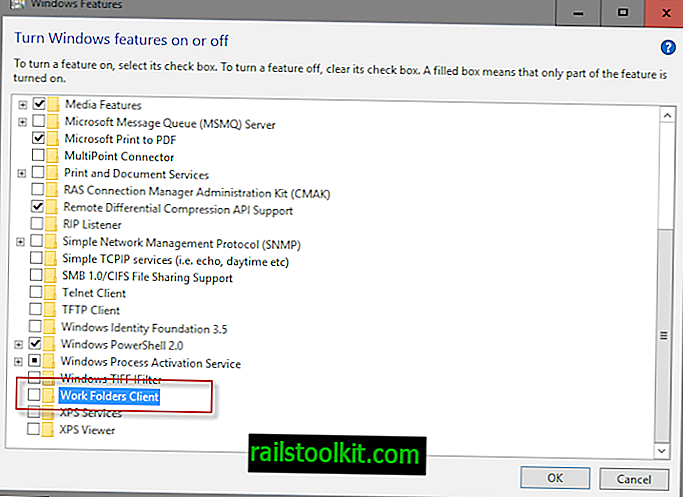
ワークフォルダーはビジネス/エンタープライズ機能であり、オフライン中および関連するデバイスで仕事関連ファイルにアクセスできます。
推奨事項:使用しない限り、オフにしてください。
XPSサービスとXPSビューアー
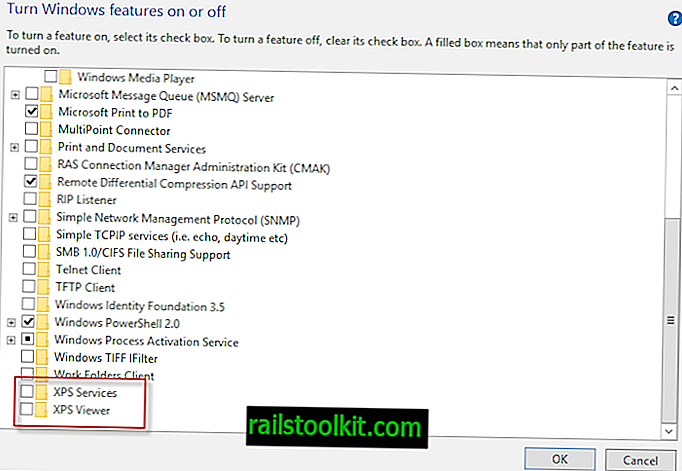
XPSはMicrosoftが作成したファイル形式で、AdobeのPDF形式の代替として設計されています。
XPSサービスはWindowsに機能を追加してXPSドキュメントを印刷および作成し、XPSビューアーはマシンでXPSドキュメントを表示します。
推奨事項:XPS機能を必要としない限り、オフにします。
終わりの言葉
オンまたはオフにできる機能の大部分は、レガシー目的のためにあります。 機能を無効にしても、Windowsオペレーティングシステムの読み込みに悪影響を与えることはないため、必要に応じて再度有効にすることができます。
Now You :どの機能をオフにした、または維持しましたか?